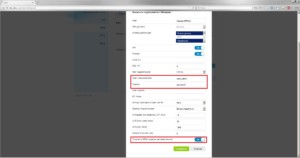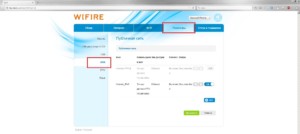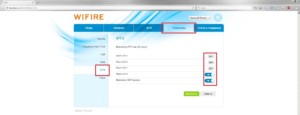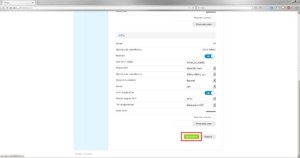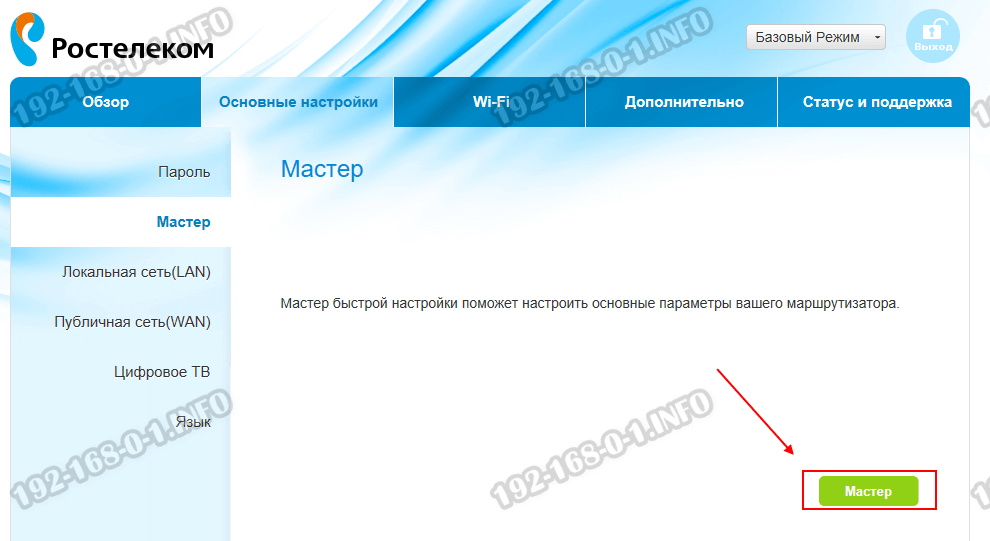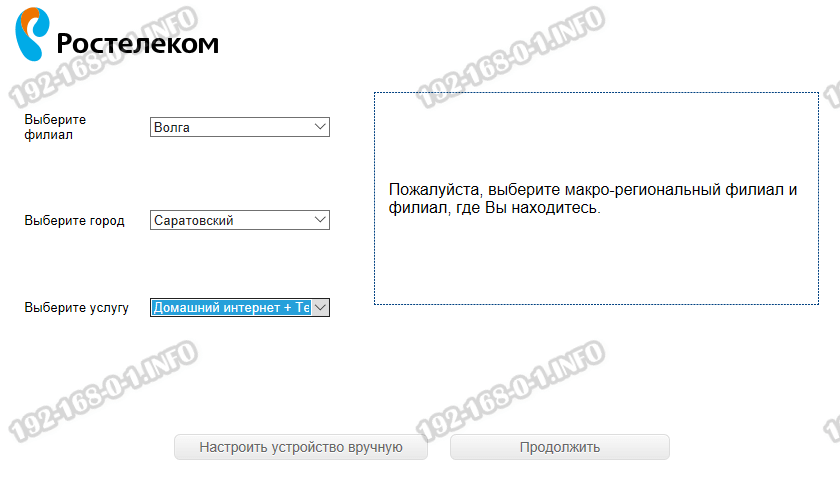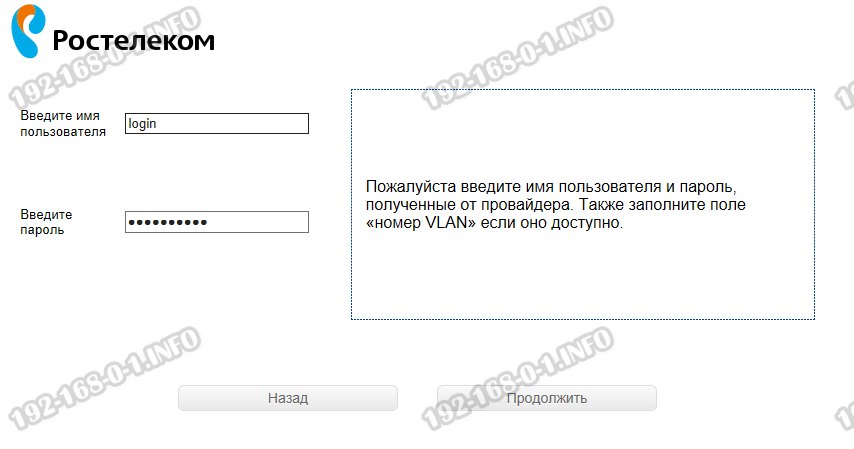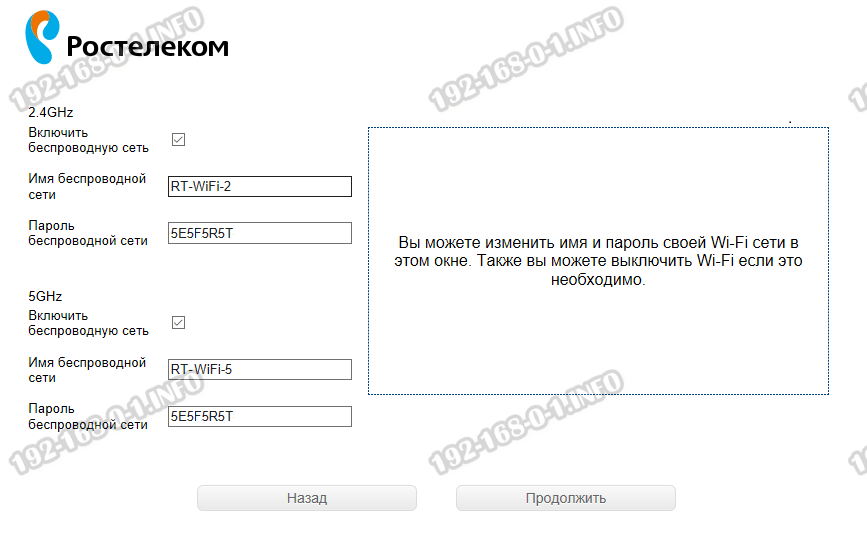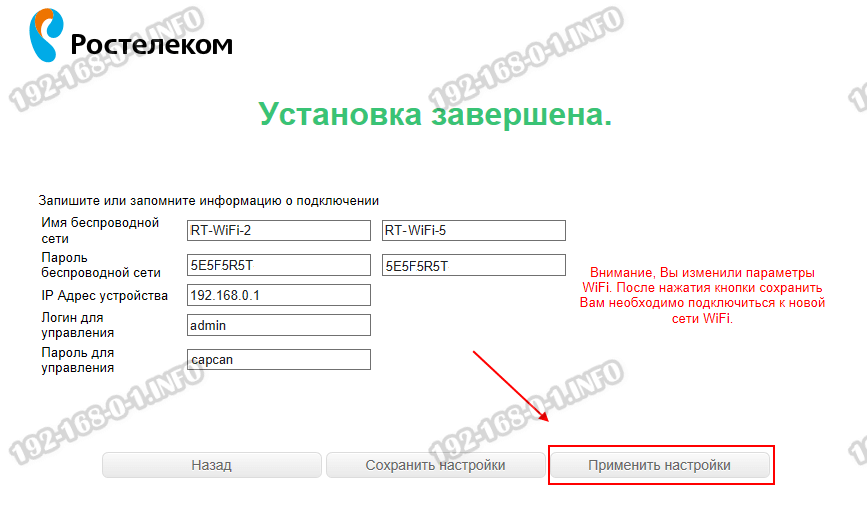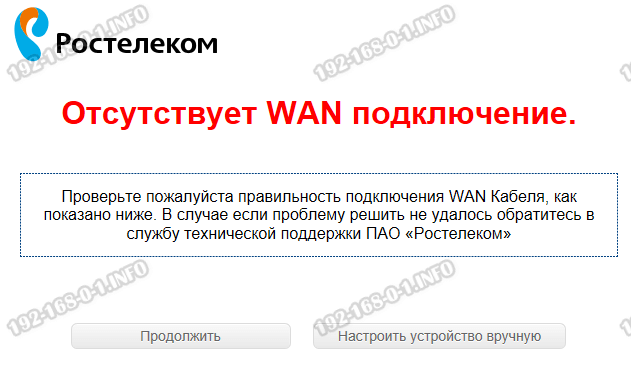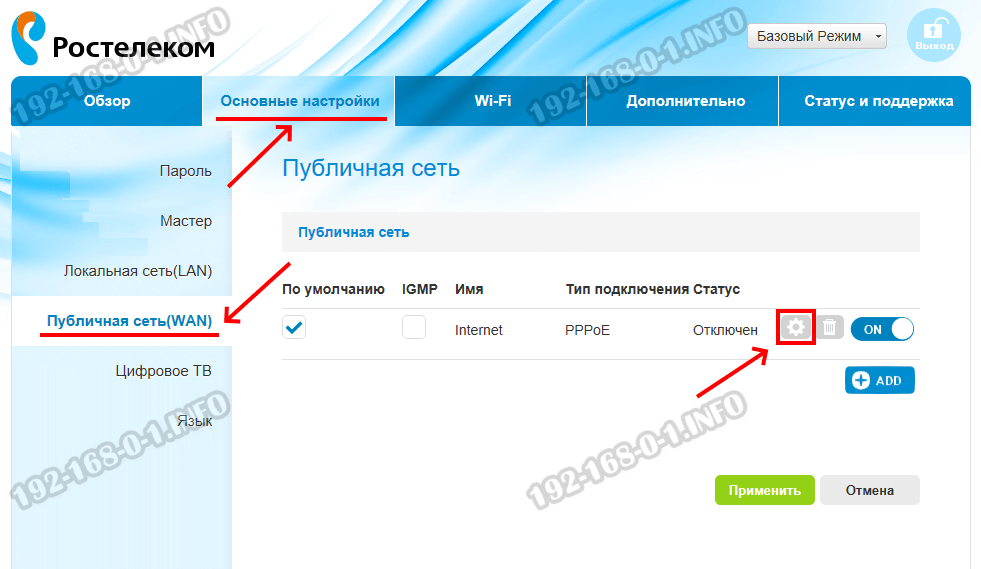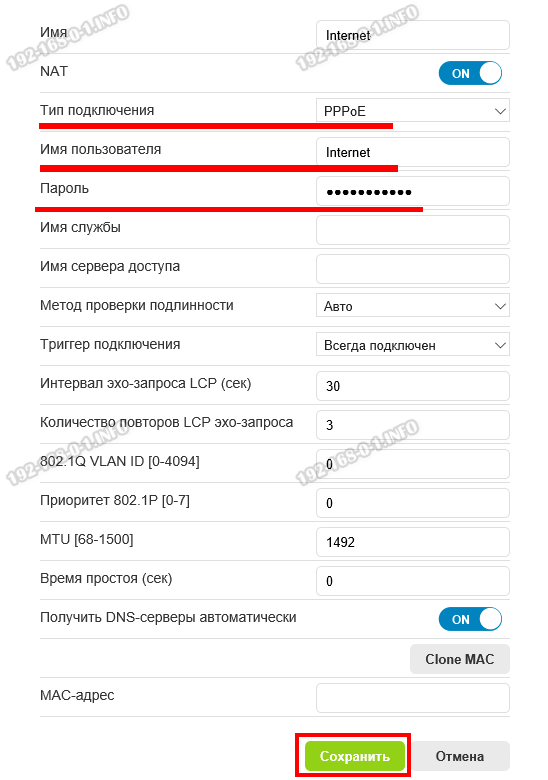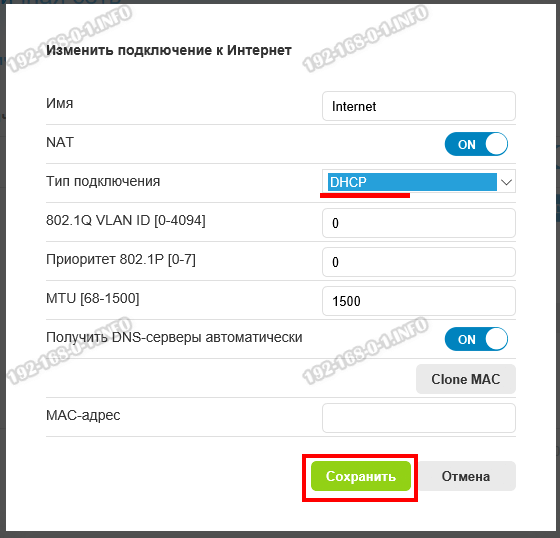Wi-Fi роутер Sercomm S1010 MTS используется для подключения абонентов МТС к волоконно-оптическому кабелю по архитектуре FTTB. Данное устройство используется компанией чуть более года и зарекомендовало себя в качестве универсального двухдиапазонного Wi-Fi маршрутизатора, способного соединить в домашнюю сеть множество устройств.
Содержание
- Особенности
- Характеристики
- Примечания
- Заключение
- Задать вопрос автору статьи
Особенности
Функции роутера позволяют гибко разграничить доступ к интернету и управлять безопасностью, приоритетами трафика в локальной сети. С его помощью можно предоставлять общий доступ в сети по стандартным протоколам передачи данных или по мультимедиа.
Основные возможности:
- Работа с Wi-Fi на частотах 2.4 ГГц и 5 ГГц одновременно. Поддержка MIMO присутствует.
- Соединение с защищенной Wi-Fi точкой роутера в одно касание, если устройства поддерживают технологию WPS (в гаджетах на Android и Windows функция такая есть).
- Порт USB для подключения флэш-накопителей для обновления прошивки, которые также можно использовать в качестве FTP-сервера в домашней сети.
В следующем видео – тестирование маршрутизатора:
Характеристики
Sercomm S1010.MTS отвечает всем показателям современного маршрутизатора:
- Работает в двух диапазонах одновременно.
- Есть в наличии внутренняя антенна.
- Межсетевой экран присутствует.
- Присутствует NAT и статическая маршрутизация.
- Максимальная скорость Wi-Fi – 300 Мбит/сек.
- Максимальная скорость LAN-портов – 100 Мбит/сек.
- Количество LAN-портов – 4 шт.
- USB 2.0.
- Габариты 155 x 35 x 124 мм.
В комплектацию, кроме блока питания входят два кабеля для подключения к ПК. Внешнюю антенну МТС не предусматривает.
Полную инструкцию по работе с моделью можно скачать ЗДЕСЬ.
Примечания
Доступ к веб-интерфейсу можно получить, подключив роутер к ПК патч-кордом, введя адрес маршрутизатора в адресной строке браузера 192.168.1.1 и прописав логин и пароль.
Данные для авторизации указаны на стикере, наклеенном на обратной стороне роутера.
Подключиться к Wi-Fi вы можете сразу же, без предварительной настройки. Точка доступа и пароль к ней указаны тоже на обратной стороне маршрутизатора.
Для изменения дефолтных настроек беспроводной сети в веб-интерфейсе нужно настроить точку доступа:
- Перейдите во вкладку «Wi-Fi».
- Выберите точку доступа для настройки 2.4 ГГц или 5 ГГц.
- Введите собственное имя сети (SSID).
- То же самое сделайте и с паролем, указав комбинацию не менее 10 число-буквенных символов.
- Тип шифрования выберите WPA2.
- Точка доступа обновится и на подключенных устройствах нужно будет снова к ней подключиться.
Заключение
Маршрутизатор Sercomm S1010.MTS – качественный полнофункциональный аппарат с возможностью двухдиапазонного транслирования Wi-Fi для подключения устройств внутри локальной сети. Компания МТС недавно стала предлагать это устройство при подключении к глобальной сети своим абонентам по технологии FTTB.
Описание технические характеристики вай фай роутера Sercomm S1010 MTS
Роутер МТС Wi Fi FTTB S1010 MTS Sericom является полнофункциональным качественным устройством. Он способен обеспечить доступ в интернет на самой высокой доступной скорости. Он позволяет работать в обоих частотных диапазонах. МТС предлагает этот маршрутизатор клиентам при подключении по технологии FTTB.
Содержание
- Особенности
- Характеристики
- Подключение и вход в роутер
- Базовая настройка роутера
- Как настроить подключение к Интернету
- Как настроить сеть Wi-Fi
- Смена названия и пароля сети Wi-Fi
Особенности
Роутер Sericomm обладает следующими особенностями:
- Характеристики роутера позволяет использовать частотные диапазоны 2,4 и 5,0 ГГц.
- Устройства, которые имеют функцию WPS, могут быть подключены к маршрутизатору в одно мгновение. Если смартфон работает под управлением операционной системы Android, то он обычно обладает этой возможностью.
- В роутере имеется порт USB. Он позволяет подключить модем, сетевой принтер, внешний жесткий диск или другое устройство. Например, с флешки, подключенной к этому порту, возможно провести обновление прошивки маршрутизатора.
Он обеспечивает высокоскоростной доступ к интернету. В личном кабинете можно получить подробную информацию об этом устройстве.
Характеристики
Это устройство обладает такими возможностями:
- В работе может использоваться межсетевой экран.
- При необходимости можно подключить репитер для повторения сигнала.
- Роутер имеет мощную антенну, которая позволяет установить уверенное соединение в любой точке квартиры.
- Есть возможность подключения сетевого принтера.
- Как известно, частотный диапазон 2,4 ГГц является наиболее распространенным. Однако в нем используется не более 13 каналов. В некоторых случаях они могут быть перегружены и приходится изменять параметры WiFi. Диапазон 5 ГГц позволяет расширить возможности маршрутизатора, здесь можно не сталкиваться с такой проблемой. Однако он менее распространен. Этот роутер позволяет работать в обоих частотных промежутках, выбирая тот, который будет более полезен.
- Используются статическая маршрутизация и NAT.
- Есть возможность установить самую свежую прошивку.
- Это устройство может обеспечивать самую высокую скорость доступа во Всемирную сеть. Он сможет постоянно работать в режиме доступа до 300 Мбит в секунду.
- В роутере имеются 4 LAN-порта, куда могут подключиться устройства с помощью сетевого кабеля. Через эти порты осуществляется скорость доступа 100 Мбит в секунду.
- Используется порт USB 2.0.
Размеры устройства – 155 × 35 × 124 мм. Комплектация также включает два кабеля для подключения устройств через порты LAN.
Обратите внимание! Использование внешней антенны для роутера не предусматривается.
Подключение и вход в роутер
Для того, чтобы провести подключение, нужно сделать следующее:
- Включить роутер в сеть.
- Подключить модем.
- Соединить патч-кордом маршрутизатор с компьютером.
После подключения можно начать работать с устройством. Сначала требуется настроить роутер. Для этого на компьютере запускают браузер. В адресную строку вводят IP-адрес 192.168.1.1, затем переходят по ссылке.
Обратите внимание! На этом этапе подключение к интернету не требуется.
В браузере откроется страница настроек. Для того, чтобы обеспечить наличие доступа, необходимо правильно настроить параметры роутера.
Базовая настройка роутера
Чтобы ввести параметры, нужно выполнить следующие действия:
- Подключить FTTB Wi-Fi-роутер S1010 MTS к компьютеру с помощью сетевого кабеля. Он имеется в комплекте поставки.
- В адресной строке набрать IP-адрес роутера (192.168.1.1) и нажать клавишу Enter. Это адрес настроек роутера.
- После перехода по ссылке откроется страница входа. В качестве логина и пароля нужно поставить «admin». Впоследствии их можно будет поменять, введя новые в настройках.
- После того, как откроется доступ к настройкам, нужно выбрать раздел WiFi для установки параметров сигнала.
- Необходимо указать тип точки доступа, указав частотный диапазон: 2,4 или 5,0 ГГц. Его выбирают так, чтобы он соответствовал возможностям подключаемых устройств.
- Нужно указать название сети. При беспроводном подключении можно будет ознакомиться со списком активных сетей. По этому наименованию можно будет найти беспроводную сеть роутера, чтобы подключиться к ней.
- Надо придумать пароль. Он должен содержать не менее 10 символов. Нужно сделать таким, чтобы было невозможно его угадать или подобрать случайным образом. Для этого рекомендуется употреблять большие и малые латинские буквы, знаки препинания и цифры. Установив ключ безопасности, необходимо его записать и сохранить.
- В качестве типа шифрования нужно выбрать WPA2. При неправильно выбранной характеристике может произойти сбой связи. В каждом из устройств, которые будут соединяться по Wi-Fi, устанавливается свой тип шифрования. Если он не будет совпадать с соответствующим параметром роутера, то связь может не заработать.
В случае, если был пароль был забыт, то есть возможность возвратиться к заводским настройкам роутера МТС S1010. В этом случае придется ввести все необходимые параметры заново. После окончания установки настроек нужно подтвердить данные и выйти. После этого беспроводная сеть станет активной.
Обратите внимание! Теперь нужно подключиться с другого устройства к WiFi-сети роутера, используя ранее указанные название сети и ключ безопасности.
Как настроить подключение к Интернету
Чтобы настроить интернет, нужно перейти на вкладку WAN. Нужные параметры определяются провайдером – «МТС», «Билайн» или другим. Предусмотрено два варианта соединения.
Если необходимо выполнить IPoE-авторизацию, то нужно отключить PPPoE. Затем нажимают на значок шестеренки и вводят данные, которые дал провайдер. В большинстве случаев настраивать данные нет необходимости.
Для авторизации PPPoE нужно нажать на иконку для настроек. Здесь потребуется ввести логин и пароль, предоставленные MTC.
Обратите внимание! В том случае, когда потребуется выполнить подключение IPTV, нужно пройти в раздел IPTV. Для этого указывают порт LAN, к которому будет подключена приставка, а также подключают прокси IGMP.
В личном кабинете можно получить подробную информацию о подключении.
После окончания ввода нужно выйти из настроек. После этого доступ во Всемирную сеть будет открыт.
Как настроить сеть Wi-Fi
Для настройки беспроводной сети необходимо указать тип шифрования, который поддерживает роутер.
Нужно выбрать используемый канал связи. Можно не указывать номер, а предусмотреть автоматический выбор. В таком случае при включении router будет выбирать наименее используемый канал. Это повысит качество связи.
Смена названия и пароля сети Wi-Fi
При желании можно поменять имя и ключ безопасности сети. Для этого необходимо зайти в настройки роутера и перейти на страницу параметров WiFi. Нужно указать желаемые название и пароль, а затем подтвердить ввод. После выхода из настроек новые входные данные вступят в силу. Теперь нужно будет заново войти в беспроводную сеть.
FTTB WiFi-роутер S1010 MTS Sericom позволяет обеспечить качественный доступ к интернету в домашней сети. Он позволяет работать на максимальной скорости доступа, которую предоставляет провайдер.
Подгорнов Илья Владимирович
Всё статьи нашего сайта проходят аудит технического консультанта. Если у Вас остались вопросы, Вы всегда их можете задать на его странице.
Сегодня настройка Wi-Fi роутера является неотъемлемой частью нашей повседневной жизни. Без надежного и быстрого подключения к Интернету нам трудно представить наше существование. И одним из самых популярных роутеров на российском рынке является модель S1010 от провайдера MTS, который предоставляет услугу FTTB.
В данной статье предоставлены пошаговые инструкции по настройке Wi-Fi роутера S1010 от MTS, так что даже новичкам будет легко разобраться. Вы сможете настроить свой роутер и наслаждаться быстрым и стабильным интернет-соединением в своем доме или офисе.
Прежде чем приступить к настройке, убедитесь, что у вас есть следующие компоненты: роутер S1010 MTS, компьютер или ноутбук с доступом к Интернету, кабель Ethernet для подключения роутера к компьютеру, а также серийный номер и пароль MTS, полученные от провайдера.
Содержание
- Подготовка к настройке
- Подключение FTTB Wi-Fi роутера S1010 MTS
- Шаг 1: Проверка подключения
- Шаг 2: Подключение роутера
- Шаг 3: Вход в настройки роутера
- Шаг 4: Настройка Wi-Fi
- Шаг 5: Сохранение настроек
- Вход в настройки роутера
- Создание учетной записи администратора
Подготовка к настройке
Перед тем как приступить к настройке FTTB Wi-Fi роутера S1010 MTS, необходимо выполнить несколько подготовительных шагов:
- Убедитесь, что у вас есть все необходимые аксессуары и документы. В комплект роутера входят: сам роутер S1010, блок питания, кабель Ethernet для подключения роутера к ПК, антенна для Wi-Fi сигнала, а также инструкция по эксплуатации.
- Проверьте наличие активной услуги FTTB. Для этого обратитесь в службу поддержки своего провайдера или зайдите в личный кабинет на его сайте.
- Убедитесь в наличии проведенного Ethernet-кабеля от оптической коробки до места, где будет размещен роутер S1010. Если кабель не проведен, обратитесь к провайдеру для его установки.
- Определите место установки роутера. Оно должно быть относительно центрального распределительного шкафа с оптическим оборудованием и удобно доступно для подключения к питанию.
Подключение FTTB Wi-Fi роутера S1010 MTS
Шаг 1: Проверка подключения
Перед настройкой FTTB Wi-Fi роутера S1010 MTS убедитесь в следующем:
- Ваш дом подключен к FTTB (Fiber To The Building) сети MTS.
- У вас есть данные для авторизации от MTS.
- У вас есть FTTB Wi-Fi роутер S1010 MTS.
Шаг 2: Подключение роутера
Подключите FTTB Wi-Fi роутер S1010 MTS к источнику электропитания.
Подключите сетевой кабель из порта «WAN» роутера в сетевой адаптер FTTB.
Подождите, пока роутер запустится и соединится с сетью MTS FTTB. Во время этого процесса может мигать индикатор на роутере.
Шаг 3: Вход в настройки роутера
Откройте веб-браузер на компьютере или устройстве с подключением к роутеру.
Введите в адресную строку IP-адрес роутера — 192.168.1.1 и нажмите клавишу Enter.
Введите логин и пароль, предоставленные MTS, для авторизации на странице настроек роутера.
Шаг 4: Настройка Wi-Fi
В настройках роутера найдите раздел Wi-Fi или Wireless.
Возможно, вам потребуется включить Wi-Fi и установить имя сети (SSID) и пароль.
Выберите безопасность Wi-Fi (например, WPA2-PSK) и установите пароль для доступа к сети.
Шаг 5: Сохранение настроек
После завершения настройки Wi-Fi роутера S1010 MTS не забудьте сохранить изменения.
Обновите страницу настроек и проверьте работу Wi-Fi подключения на устройствах, подключенных к роутеру.
Поздравляем! Теперь вы можете пользоваться FTTB Wi-Fi роутером S1010 MTS.
Вход в настройки роутера
Для настройки Wi-Fi роутера S1010 MTS необходимо войти в его настройки. Для этого выполните следующие действия:
- Подключите компьютер к роутеру с помощью Ethernet-кабеля.
- Откройте веб-браузер на компьютере и введите в адресной строке IP-адрес роутера. IP-адрес может быть указан на корпусе роутера или в документации к нему. Обычно IP-адрес роутера MTS начинается с числа 192.168.
- После ввода IP-адреса нажмите клавишу Enter на клавиатуре.
- Откроется страница входа в настройки роутера. Введите логин и пароль, которые указаны на корпусе роутера или в его документации.
- Нажмите кнопку «Войти» или «OK» для входа в настройки роутера.
После успешного входа в настройки роутера вы сможете приступить к настройке Wi-Fi и других параметров в соответствии со своими потребностями и требованиями.
Создание учетной записи администратора
Для начала настройки Wi-Fi роутера S1010 MTS необходимо создать учетную запись администратора. Это позволит вам иметь полный доступ к настройкам роутера и контролировать сеть.
Для создания учетной записи администратора выполните следующие шаги:
- Подключитесь к Wi-Fi роутеру S1010 MTS с помощью компьютера или смартфона через сеть Wi-Fi или с помощью сетевого кабеля.
- Откройте веб-браузер и введите в адресной строке IP-адрес вашего роутера. Обычно это 192.168.1.1 или 192.168.0.1.
- Появится страница входа в административный интерфейс роутера. Введите логин и пароль по умолчанию — обычно это admin/admin или admin/password.
- После успешной авторизации откроется главная страница административного интерфейса.
- На главной странице найдите раздел «Настройки» или «System» в меню роутера.
- В разделе «Настройки» найдите пункт «Смена пароля администратора» или «Change admin password».
- В поле «Старый пароль» введите текущий пароль, а в поля «Новый пароль» и «Повторите новый пароль» введите новый пароль для учетной записи администратора. Обычно пароль должен содержать не менее 8 символов и включать буквы (как заглавные, так и прописные) и цифры.
После ввода нового пароля нажмите кнопку «Применить» или «Save» для сохранения настроек. Поставьте галочку напротив пункта «Сохранить пароль после перезагрузки» или «Save password after reboot», чтобы пароль не сбрасывался после перезагрузки роутера.
Теперь у вас есть учетная запись администратора, с помощью которой вы можете настраивать и контролировать Wi-Fi роутер S1010 MTS.
Двухдиапазонный Wi-Fi роутер Sercomm S1010 активно выдавался в 2018-2021 годах клиентам компании Ростелеком для подключения к Интернету по технологии FTTB. И даже сейчас их иногда ставят на сеть, но это уже остатки, залежавшиеся на складе. Устройство сделано в корпусе горизонтального расположения с внутренними антеннами беспроводной связи. За время использования этот маршрутизатор зарекомендовал себя как достаточно надёжный и стабильный в работе маршрутизатор при условии своевременного обновления прошивки до актуальных версий.
Если устройство ранее было использовано, либо же в результате попыток настройки устройство стало недоступным — рекомендуется провести принудительный сброс настроек к заводским параметрам.
Для сброса роутера Sercomm, найди кнопку «Reset» на корпусе. Она утоплена в маленьком отверстии между WAN портом и кнопкой WPS. Возьмите тонкий предмет, например, разогнутую скрепку, нажмите и удерживайте нажатой кнопку «Reset» в течение 10 секунд при включенном питании. После того, как её отпустите, световая индикация потухнет и снова загорится. Это означает, что сброс настроек роутера выполнен правильно.
Как зайти в настройки роутера:
- Подключите кабель Internet (который привёл к Вам провайдер) к разъему WAN;
- Подключите кабель от сетевого разъема вашего ПК к любому из разъемов LAN1…LAN4. Так же, можно подключиться через Wi-Fi. Имя и пароль сети написаны на этикете внизу корпуса.
- Запустите на ПК браузер и в строке адреса введите http://192.168.0.1 или http://rt.
- Логин и пароль на для входа в роутер тоже написаны в этикете.
Если всё прошло удачно — появится окно приглашения Мастера настройки Ростелеком.
Быстрая настройка S1010 через Мастер
Чтобы настроить устройство, нажимаем на кнопку «Мастер».
1. Выбираем свой регион, город и услугу в полях для выбора. Мы будем настраивать вариант «Домашний Интернет+ТВ».
2. Заполните поля «имя пользователя» и «пароль» — сюда надо вписывать те данные, которые Вы получили от провайдера при подключении.
3. Выберите галочкой порт или порты, которые будут использованы для подключения ТВ приставки. Если IPTV тегированный, тогда пропишите номер VLAN. Обычно в Ростелекоме Интернет идёт нетегированный, а IPTV — тегированный. По окончанию нажимаем кнопку «Продолжить».
4. На данной странице можно включить или выключить беспроводную сеть Wi-Fi, изменить SSID и пароль отдельно для диапазонов 2,4GHz и 5GHz. При необходимости вносим изменения и нажимаем кнопку «Продолжить».
5. Установка завершена. Мастер настройки покажет сохранённые параметры: пароль для входа в систему, SSID и пароль беспроводной сети. Так же пароль для входа указан на стикере оборудования. Нажимаем кнопку «Применить настройки», маршрутизатор готов к работе.
В случае успешного подключения к сети Internet маршрутизатор откроет страницу панели управления маршрутизатором Ростелеком.
Если же вдруг подключение к Интернету не произошло, то появится надпись «Отсутствует WAN- подключение»:
В этом случае надо проверить правильно ли подключен кабель провайдера — он должен быть подсоединён в WAN-порт. Возможно не настроен порт со стороны провайдера. Но если до этого всё нормально работало, а после перенастройки перестало — возможно Вы где-то допустили ошибку и необходимо уже делать настройки вручную. Как это сделать — смотрите дальше!
Как настроить роутер S1010 от Ростелеком самостоятельно
Перед тем, как начать, соберите всю необходимую информацию — какой тип подключения используется в Вашем отделении Ростелекома (PPPoE или Динамический IP). Эту информацию можно узнать, позвонив в техническую поддержку провайдера. Так же посмотрите в приложении к договору есть ли логин и пароль на подключение.
Настройка подключения роутера Sercomm S1010 к провайдеру Ростелеком выполняется в разделе «Основные настройки» ⇒ «Публичная сеть (WAN)». Там будет строчка с уже созданным подключением. Нажмите нажать на значок с шестерёнкой:
Если же на этой странице нет ранее созданного подключения — создайте его вручную, нажав на кнопку «ADD».
Появятся параметры нового подключения. В поле «Имя» можно написать любое название, например «Internet». Дальше надо выбрать тип подключения. Обычно в Ростелекоме используется тип подключения PPPoE.
В поля «Имя пользователя» и «Пароль» пропишите логин и пароль на подключение из договора. Нажмите кнопку «Сохранить».
В тех филиалах, где используется не PPPoE, а Динамический IP-адрес, тогда делаем вот такие настройки:
В поле «Тип подключения» поставьте значение DHCP. Больше ничего не меняем, нажимаем на кнопку «Сохранить».
Внимание! Если подключения к Интернету нет, хотя Вы уверены, что всё сделали правильно — обратитесь в службу технической поддержки Ростелеком. Возможно что-то с настройками со стороны оборудования доступа.
На чтение 21 мин. Просмотров 29 Опубликовано
Содержание
- 1 Gallery[edit | edit source]
- 2 References[edit | edit source]
- 3 Характеристики
- 4 Trivia[edit | edit source]
- 5 Story[edit | edit source]
- 6 Тестирование
- 7 Relationships[edit | edit source]
- 8 Appearance[edit | edit source]
- 9 Ключевые технические характеристики роутера Wifire S1010 NBN
- 10 Boss Battle[edit | edit source]
- 11 XGS1210-12 и XGS1010-12
- 12 Часто задаваемые вопросы
- 13 Как настроить роутер S1010 вручную
- 14 Web-интерфейс
Gallery[edit | edit source]
Screenshotsedit | edit source
1010’s old designs in Welcome to Vinyl City and official trailers
One of the members of 1010, but without skin
A mural of 1010 and Neon J that appears in Tatiana’s office.
1010 in Fight Screenshot
Barraca Mansion in-game Screenshot
1010 posing during fight screenshot
1010 posing skinless during fight screenshot
1010’s Vinyl in the stage cleared screen
Bunk Bed Junction’s Vinyl after defeating 1010
Bunk Bed Junction’s Vinyl after defeating 1010 (European/Australian version)
1010 and mail from their fans
Kayane kissing a poster of the white 1010 robot
Kliff’s briefing of 1010
Locations of the 1010 members after being defeated
White member’s face expression after being defeated
White member’s leg injury post-fight
1010’s Icon
Add a photo to this gallery
Christmas DLCedit | edit source
1010 posing in their Christmas version.
1010 posing skinless in their Christmas version.
1010’s avatar icons in the Christmas DLC.
Add a photo to this gallery
References[edit | edit source]
- Gematsu article revealing original English dub cast
- Jeux Video article (French)
- NSR’s Spanish dub reveal in Rock Rebellion trailer (Desconsolados, Spanish)
- Ryuichi Kagehira voices Neon J in the Japanese dub of NSR (Twitter, Japanese)
- NSR’s official release date revealed, along with the reveal of 1010’s finalized design
| Characters | |
|---|---|
| Major | |
| Bunk Bed Junction | Mayday • Zuke |
| NSR | 1010 (Neon J.) • |
| Others | • • Kliff |
| Vinyl City | |
| GiGi • Zam | |
| Festival Plaza | |
| Cast Tech District | Joey • Robot |
| Akusuka District | Retdex • Timmy • Captain Torpedo • Daphne & Jan |
| Natura District | Amal the Unicorn |
| Metro Division District | Kayane • Yiruk |
| Dream Fever District | Celine |
| Mentions | Kul Fyra |
Характеристики
Это устройство обладает такими возможностями:
- В работе может использоваться межсетевой экран.
- При необходимости можно подключить репитер для повторения сигнала.
- Роутер имеет мощную антенну, которая позволяет установить уверенное соединение в любой точке квартиры.
- Есть возможность подключения сетевого принтера.
- Как известно, частотный диапазон 2,4 ГГц является наиболее распространенным. Однако в нем используется не более 13 каналов. В некоторых случаях они могут быть перегружены и приходится изменять параметры WiFi. Диапазон 5 ГГц позволяет расширить возможности маршрутизатора, здесь можно не сталкиваться с такой проблемой. Однако он менее распространен. Этот роутер позволяет работать в обоих частотных промежутках, выбирая тот, который будет более полезен.
- Используются статическая маршрутизация и NAT.
- Есть возможность установить самую свежую прошивку.
- Это устройство может обеспечивать самую высокую скорость доступа во Всемирную сеть. Он сможет постоянно работать в режиме доступа до 300 Мбит в секунду.
- В роутере имеются 4 LAN-порта, куда могут подключиться устройства с помощью сетевого кабеля. Через эти порты осуществляется скорость доступа 100 Мбит в секунду.
- Используется порт USB 2.0.
Размеры устройства – 155 × 35 × 124 мм. Комплектация также включает два кабеля для подключения устройств через порты LAN.
Обратите внимание! Использование внешней антенны для роутера не предусматривается
Trivia[edit | edit source]
- Each character has an underlying trope that corresponds with their music genre. 1010, as a whole, represents the monotony of K-Pop bands and how, to an outsider, each member of the band can easily be replaced.
- Although they have no official names, there are signed plaques that can be seen in the game as you explore the Metro Division. Although the names (Rin, Haym, Eloni, Purlhew, Zimelu
In a recent stream, 1010’s VA claimed (likely jokingly) that he would name the white-haired 1010 member Walter White if he could.
) are not confirmed to be their true names, the fans choose to call them by that.
- The early version of 1010’s boss fight after DJ Subatomic Supernova’s first demo have their eyes and clothing highlights glow white. These were placeholders for their official models.
- A large passage of the 1010’s song can be found at this video about the No Straight Roads gameplay made by The Magic Rain.
- 1010 are the last prominent characters to have their designs revealed. Their character designs haven’t been revealed after Eve’s until the originally planned release date of No Straight Roads has finally been announced.
- The name of the band, «1010», also happens to be the binary representation for the decimal number «10».
- The group, music and appearance-wise, are inspired by real-life K-Pop boy bands.
- Their prelude theme is called «Backstreet Sync» which is a reference to the Backstreet boys and NSYNC.
- It is implied at the credits that out of all the members, the green android hardly gets love letters from fans, if at all. This was a reference to how the «funny guys» of k-pop groups often don’t get as much fan attention.
- Mayday and Zuke’s album of 1010 in the European and Switch versions of NSR, Mayday was driving a car running over 1010, however, in the PS version, it was Zuke driving a moped while Mayday was riding while crying, and 1010 flying around.
- The red and green droids ‘hair’ resembles the number 10. However, they also resemble the symbol ‘off/on’ or I/O.
- All 5 1010 members wear sailor suits, fitting the navy motif that Neon J and the stage emphasize. The factory portion could also be a reference to how indispensable soldiers are. What’s also unique is that the military theme is similar to BTS’s fanbase, the ARMY.
- Their home, Baracca Mansion, could also be a reference to barracks, a building used to house soldiers or workers.
- This might also be a reference to the fact that South Korean males are required to serve in the army for two years.
- Even though the game labels 1010 EDM genre as funky house, its actual genre is electro pop, or in James Landino’s case synth-pop.
- On the right side of the blue droid’s head, 1010 is printed on.
- In the animated 1010 short, it is shown that the green droid knows how to dab and finger heart.
- Off camera, the white member can be seen to be the only one to have a face expression and injury (right leg broken off from knee) from the fight after being defeated.
- The Bio Tactical Shield unlocked after their battle is likely a reference to BTS.
- 1010’s fight was purposefully put between Yinu’s and Eve’s as a break from the emotional scenes.
- Green (Eloni), revealed in a Twitter post from the NSR page, would give a piggy ride to a fan if they sent him fan mail.
- Their album cover is a reference to one of the album covers for The Beatles, Abbey Road.
Story[edit | edit source]
Lights Up Auditionsedit | edit source
1010 were judging Mayday and Zuke for their rock music performance, which they find it outlandish for the Lights Up Auditions.
Vs. Bunk Bed Junctionedit | edit source
The battle begins with 1010 flirting with Mayday, who falls for it. She continues to defend them throughout the fight, even after they destroy the factory machine and reveal the robotic endoskeletons underneath their attractive appearance.
After defeating them and Neon J, Neon J assumes that they are there to finish off him or his men, to which they reply that they don’t care about that. Neon J begins talking about his war history and grows annoyed when Mayday and Zuke simply walk away without listening.
Тестирование
Для тестирования коммутатора Zyxel XGS1210-12 мы используем стенд следующей конфигурации:
- AMD EPYC 7552P
- ASRockRack EPYCD8-2T
- 32GB RAM
- Intel X520-DA2
- Intel X550-T2
- Transcend SSD230S
- VMWare ESXi 6.7U3
- Windows Server 2019 x64
- PassMark Performance Test 9.0
При тестировании, сетевые карты подключались петлёй через коммутатор, измеряя скорость работы самих с собой. У коммутаторов очень небольшой буфер, сглаживающий производительность на всех основных интерфейсах, и в наиболее щадящих условиях мы видим пропускную способность на уровне заявленных характеристик.
Если не брать погрешность измерений, то здесь мы имеем дело с ограничениями порта. Совсем другое дело, когда мы снижаем размер пакетов до 512 байт.
На 1-гигабитных портах всё очень хорошо, и даже прекрасно: всё же мы имеем дело с современной логикой Realtek с производительностью коммутации 49 млн пакетов/сек. Здесь мы имеем пропускную способность на уровне 945 Мбит/с, и это — отлично. А вот дальше начинаются чудеса: 2.5-гигабитные порты со скоростью до 2100 Мбит/с уже сталкиваются с нехваткой размера буфера и просаживают свою скорость аж до 1400 Мбит/с, а 10-гигабитные порты полностью перегружают стек, удерживая стабильно скоростной диапазон 1900-2000 Мбит/с. В целом, всё как и полагается коммутатору начального уровня.
Relationships[edit | edit source]
Neon J.edit | edit source
Neon J. is their creator, manager, and captain. If one member of the band gets destroyed, they’re hastily remade with his factory.
NSRedit | edit source
1010 is never seen directly interacting with the other NSR artists, but they are the ones to judge Mayday and Zuke’s performance rather than Neon J. during the Lights Up Audition.
Bunk Bed Junctionedit | edit source
Mayday is a massive fan of 1010, even being tricked by their flirtatious talking at the beginning of the battle. She continues to consider not fighting during the fight and wanting to spend time with 1010 instead, even to the point of apologizing during the Showstopper.
Zuke never shows any real hostility towards them, but his general beliefs regarding music lead to him not finding them so appealing, as they are manufactured to be as good as possible rather than having a real spark.
Appearance[edit | edit source]
All members of 1010 have grey skin and wear black sailor suits with white highlights, colored glowing lights on their cheeks, and colored ties. Each has his unique hairstyle, eyebrows, eye shape and color scheme.
The red android has a mohawk, the white android has short wavy hair, the blue android has an undercut, the yellow android has a tall pointed hairstyle and bangs covering his right eye, and the green android has curly hair and a large hoop on his head. The blue android wears round black sunglasses.
When damaged from the factory explosion, their faces become «melted», revealing the endoskin which resembles a dark-blue flayed human head with bare teeth and exposed circuits. Their eyes and mouth begin to glow with their respective colors, and their voices become distorted.
Ключевые технические характеристики роутера Wifire S1010 NBN
Рассмотрим технико-эксплуатационные характеристики роутера Wifire S1010 NBN и их влияние на комфорт использования конечным абонентом:
- Возможность параллельной работы в двух частотных диапазонах и поддержка всех современных протоколов позволяет использовать роутер как единую точку доступа для подключения всех типов устройств, поддерживающих wi-fi;
- максимальная скорость передачи данных составляет 100 Мбит/с. Что делает роутер оптимальным решением при использовании соответствующих тарифных планов;
- для защиты информации пользователя и сети от несанкционированного подключения используется набор современных решений протоколов шифрования и сертификации устройств WPA, WPA2, алгоритмов работы сетевого роутера WEP, TKIP и AES. Такой набор настроек безопасности более чем достаточен для эффективной защиты информации большинства домашних сетей или точек доступа небольших офисов;
- с помощью роутера доступна коммутация устройств. Для этой цели отведено 4 разъема стандарта LAN;
- роутер можно использовать в качестве сетевого печатного сервера. Для этой цели достаточно подключить устройство печати через USB разъем или встроенный Wi-Fi модуль.
Если суммировать характеристики Wifire S1010, мы получаем идеальное соотношение возможностей, стоимости и качества обеспечиваемой связи. Для продвинутых пользователей доступны индивидуальные настройки сетевых подключений и возможности ограничения доступа к сети, включая гибкую настройку встроенного в роутер FireWall.
Boss Battle[edit | edit source]
The battle takes place on a limo/ship flying incredibly fast down a highway. 1010 begin the fight by flirting with Mayday, who falls victim to their charms. The real fight begins after.
Phase 1edit | edit source
Phase 1 is likely the simplest of all the phases in the game. The five 1010 robots all remain in one place, firing in multiple patterns to the beat of the music, with the final two bullets being counterable. The counterable shots are fired by first the Red android, then the White android, and this applies to every time they’re told to fire.They will attack like this endlessly until you destroy 1 of the robots, where Neon J will fly down on top of his flying factory and produce another copy.
Phase 2edit | edit source
1010 will now have shields, meaning that you cannot attack them directly (outside of counter bullets). They will perform a variety of actions during this phase:
- They will form in a line as they did similar to Phase 1 and fire. The counter opportunities remain the same
- They will form a different line, then take off to the sky, producing explosions marked by crosshairs when they land. Their shields will be lowered during this time, meaning you can wail on them and destroy the copies
They will cycle through these for a while, until they perform a selfie. Before taking the picture (which also brings back the shields) they will be open to attack and destruction. They also stand near some Transformables you can use. After this, Neon J returns with his factory, and you can wail on him with bullets or a few special moves. Repeat these steps until you do enough damage to active the next phase.
Phase 3edit | edit source
The destruction of the factory will remove all of the features of the 1010 robots. They will attack as they did in the previous phase, but now without their shields lowering. Once they go for the selfie, the audience becomes frightened by their current forms and they detonate. The phase ends automatically.
Phase 4edit | edit source
Now standing atop his Flying Factory (as it now has robotic legs and some sensational dance moves), Neon J attacks you directly this phase with a variety of attacks based on the color he shows on the Factory’s spinner. Note that White will never appear.
- If the spinner turns Red, Neon J will pull out a pair of Red androids as buzzsaws and charge directly at the player. This can be dodged by either using the dodge button or baiting him in one direction
- If the spinner turns Green, Neon J unleashes a barrage of explosions made from the Green android’s hair in a set pattern. There is a chance that these will be pink and counterable. More explosives are added on higher difficulties.
- If the spinner turns Yellow, Neon J will fire a Yellow android in the center of the arena, or a straight line, with a large blast radius.
- If the spinner turns Blue, Neon J will spin polearms made from Blue androids around like a top, moving in a clockwise direction starting at the upper left side of the stage.
After all of these attacks, bullets will scatter on the stage depending on the attack, and you can use these if countering the few opportunities you have is too hectic. He cannot be damaged by Melee Attacks. Finally bring down his health here, and all it takes is one Showstopper to finally end him and 1010 off, even if Mayday is not entirely happy about doing it.
XGS1210-12 и XGS1010-12
Конечно, необходимо, чтобы распределительные коммутаторы поддерживали такие высокие скорости, и у Zyxel недавно появились новые универсальные бюджетные модели свитчей, сочетающие в одном корпусе порты на: 1, 2.5 и 10 Гбит/с. По замыслу производителя, один такой коммутатор устанавливается на весь объект: будь то конференц-комната, зал ожидания или гостиничный комплекс. Пара 10-гигабитных SFP+ слотов используется для подключения по оптике к магистральному кабелю или системе хранения данных, два 2.5-гигабитных RJ45 порта — для точек доступа или рабочих станций, ну и 8 обычных 1-гигабитных соединений — для распределения трафика по рабочим местам или иным подключениям.
У меня только один вопрос: ну где в 2020 году компания Zyxel видела NAS-ы с SFP+ слотами? Все 10-гигабитные модели уже давно используют медный кабель, а оптика используется лишь в корпоративных машинах для установки в стойку. Естественно, игровые материнки, на которых собирают рабочие станции и специализированные платы так же используют медный стандарт, и грубо говоря, 10-гигабитную оптику сегодня можно встретить, разве что, на платах Supermicro… Хотя… если клиент не стесняется жестить, то 10-гигабитный сетевой адаптер с одним портом SFP+ можно купить на Avito примерно за 1500 рублей. Естественно, это будет б/у плата типа Mellanox ConnectX-2, которая отслужила лет 10 в ЦОДе, и вам ещё послужит 🙂
У Zyxel есть целая россыпь мультигигабитных коммутаторов: управляемые XS1930 уровня ядра, Web-управляемые XGS1210-12 для распределительной сети, неуправляемые XGS1010-12 для настольной установки. Причём, последний имеет зашитую на аппаратном уровне функцию QoS для 1-гигабитных портов:
- 4 порта имеют низкий приоритет
- 2 порта — средний
- 2 порта — высокий приоритет
Функция PoE пока что доступна только в XS1930-12HP, что мне кажется странным: уж раз мы говорим о точках доступа Wi-Fi, то PoE должна быть везде, и возможно она появится чуть позже, а сейчас мы посмотрим на конструкцию коммутаторов.
Обе рассматриваемые модели, XGS1010-12 и XGS1210-12 имеют одинаковый металлический корпус, предназначенный для установки на стол: креплений в стойку нет ни в базовой комплектации, ни в виде аксессуаров. Оба коммутатора используют пассивное охлаждение, и сняв крышку корпуса, мы видим массивную пластину-радиатор, отводящую тепло от четырёх чипов.
Коммутационная матрица представлена процессором Realtek RTL9302B, имеющим частоту 800-МГц и поддерживающим до 16 портов. Суммарная производительность коммутации составляет 66 Гбит/с, то есть физические возможности портов раскрыты полностью. В качестве буфера используется один чип DDR3 NANYA NT5CC64M16GP объёмом 128 Мегабайт: достойный объём для 12-портового свитча.
Для работы с физическим уровнем соединения используются следующие чипы: один Realtek RTL8231 для 8 портов 1GBase-T и два Realtek RTL8226 по одному на каждый 2.5-гигабитный порт. Слоты SFP+ использования PHY не требуют, и на этом достигается существенная экономия. К слову, на текущий момент Zyxel предлагает только оптические трансиверы SFP+ следующих типов.
|
10-гигабитные модули Zyxel SFP+ |
SFP10G-SR |
SFP10G-LR |
|
Коннектор |
Duplex LC |
Duplex LC |
|
Длина волны, нм |
850 |
1310 |
|
Максимальная протяженность соединения, Км |
0,3 |
10 |
|
Тип оптоволокна |
Multi Mode |
Single Mode |
Те, кто хочет использовать 10GBase-T SFP+ модули, могут воспользоваться совместимыми устройствами.
По схемотехнике модели XGS1010-12 и XGS1210-12 абсолютно идентичны, так что единственным различием является управление старшей модели через web-интерфейс, с которым мы сейчас познакомимся.
Часто задаваемые вопросы
Стоит ли мне приобрести роутер Wifire S1010?
Роутер подойдет для использования в квартире или небольшом частном доме, малом офисе. Основное условие — скоростное ограничение роутера должно соответствовать требованиям по ширине канала доступа пользователей в сеть, согласно выбранному тарифному плану.
Наличие возможности использования роутера как принт сервер делает его востребованным решением для пользователей, использующих единое печатное устройство.
Какова площадь покрытия сигнала устройства?
Фактическая площадь, покрытия wi-fi, зависит от ряда факторов, из которых наиболее важные: расположение роутера, материал стен и перекрытий здания, отсутствие наводок от работы другой бытовой и промышленной техники.
Есть ли рекомендации по расположению роутера в квартире или офисе?
Чтобы обеспечить равномерное покрытие и распространение сигнала, следует инсталлировать модем в центре квартиры или офиса, разместив его на высоте порядка 1.5 метров от пола. Чтобы избежать отрицательного влияния внешних факторов, вызывающих помехи и искажение сигнала, убедитесь, что рядом с роутером не расположена микроволновка, радио няня, беспроводная акустическая система, и другие устройства, работающие в диапазоне 2,4 ГГц. А также источники силового напряжения.
Для кого создан роутер этой модели?
Роутер создан как надежное и эффективное устройство для доступа к сети с ноутбуков, ПК, планшетных компьютеров, смартфонов, печатных устройств и решений умного дома. Если вы заинтересованы в том, чтобы уделять минимум усилий поддержанию работоспособности сети, Wifire S1010 — одно из лучших решений для дома или малого офиса.
Тарифы и услуги ООО «Нэт Бай Нэт Холдинг» могут быть изменены оператором. Полная актуальная информация о тарифах и услугах – в разделе «тарифы» или по телефону указанному на сайте.
Как настроить роутер S1010 вручную
Теперь блок для тех, кто предпочитает выполнять настройку WiFi роутера через полноценный веб-интерфейс, чтобы получить полный доступ ко всем его функциям и возможностям. Тем более, что у устройства есть ещё и два режима настройки — Базовый и Экспертный.
В принципе, бОльшая часть функционала доступна в базовом режиме. Самые продвинутые опции — в Экспертном. Чтобы переключаться между ними используйте выпадающий список в верхнем правом углу.
Подключение к Интернет
Чтобы настроить основное соединение с провайдером для выхода в глобальную паутину, Зайдите в раздел «Основные настройки»->»Публичная сеть (WAN)»:
В правой части окна расположен список имеющихся подключений. Можно создать новое, нажав кнопку с плюсиком «Add», а можно отредактировать существующее, если таковое имеется, нажав на значок в виде шестерёнки. Откроется окно параметров соединения:
В списке «Тип подключения» выбираем тот, который используется провайдером. Если это PPPoE, как в нашем филиале, то ниже надо будет прописать Имя пользователя и пароль для подключения, которые Вам выдали при заключении договора.
В тех филиалах Ростелеком, где используется тип подключения «Динамический IP», для настройки роутера Sercomm S1010 в списке надо выбрать пункт DCHP:
Не забудьте нажать на кнопку Сохранить, чтобы маршрутизатор запомнил параметры.
Беспроводная сеть WiFi
Основная настройка Вай-Фай у маршрутизатора Серкомм S1010 выполняется в разделе «Wi-Fi»->»Общие».
В принципе, все параметры радиомодуля изначально выбраны универсально. Единственное, что стоит сделать — это поменять название сетей в поле Имя Wi-Fi (SSID), а так же обязательно выставить режим защиты WPA2 с шифрованием AES. Это наиболее надёжный сейчас способ защиты домашней беспроводной сети.
В поле Ключ сети придумайте и пропишите пароль на Вай-Фай. Делайте его как можно сложнее, состоящим из букв разного регистра и цифр. Длина пароля — не менее 8, а лучше 10 символов. Нажимаем на кнопку «Применить», чтобы сохранить настройки роутера.
Ещё один штрих, который я рекомендую делать всегда. Зайдите в подраздел WPS и отключите эту функцию вообще. Именно она является ахилесовой пятой Вашей беспроводной сети Вай-Фай.
Цифровое интерактивное телевидение
В начале, чтобы настроить цифровое IPTV на роутере Sercomm S1010, переключитесь в Эксперт-режим веб-интерфейса. Затем зайдите в раздел «Основные настройки»->»Параметры VLAN»:
Здесь нужно выделить порт под IPTV-приставку Ростелеком. Обычно для этого используется Порт 4. Выбираем для него режим работы Bridge.
В нашем филиале необходимо так же указать идентификатор виртуальной сети VLAN ID в соответствующем поле и поставить Приоритет 4.
Применяем изменения и подключает ТВ-приставку в четвёртый LAN-порт роутера.
Web-интерфейс
Перед нами хорошо знакомая платформа Zyxel, которая используется в коммутаторах XGS начальной серии. Настроек здесь минимальный минимум, только самое необходимое. Один порт может быть включён только в несколько VLAN-ов, а для объединения портов доступны предустановленные группы:
- Порты 1, 2, 3, 4
- Порты 5 и 6 Порты 7 и 8 Порты 9 и 10
- Как видите, объединить в LAG порты SFP+ возможности нет, но едва ли кому-то это понадобится.
При настройке QoS вам доступны очереди на основе номера порта, а так же использование алгоритма IEEE 802.1p.
Так же хочется отметить поддержку IGMP Snoop для мультикаст-трафика и возможность отключения STP. Периодически Zyxel обновляет прошивки для коммутаторов начального уровня, но изменения там настолько незначительны, что можно никогда и не обновляться.